こちらではパソコンで特定のコマンドや文字などを入力したい時にすぐに貼り付けられるようにする方法の第一弾をご紹介します、例えば前回ご紹介した「YouTube で再生中の動画の再生時間を手動で指定する方法」では、URL の最後に「&t=」を付けて YouTube の動画を指定した時間から再生する方法をご紹介しましたが、こういうのっていざ入力する時に「あれ?なんだったっけ?」って思い出せないことがありますよね、このような場合の対策方法はいくつかあるのですが、今回は「clibor」というアプリを利用した方法を確認してみましょう、「clibor」はクリップボードの履歴を管理することができるアプリなのですが、コピーしたテキストを「定型文」に登録しておくことが出来るんです、そしてそのテキストをクリックするといつでもコピーすることが出来ますので、必要な時にすぐに貼り付けることができるんですよね、パソコンに「clibor」を導入方法については「「Clibor」Windowsで便利なクリップボード履歴フリーソフト」でご紹介していますので御覧ください。
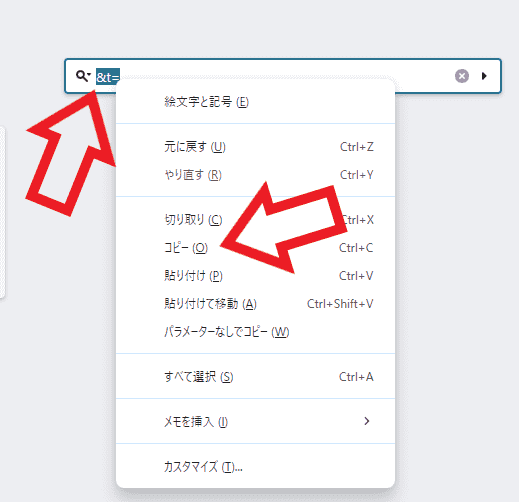
では「clibor」を使ってテキストを「定型文」に登録してみましょう、まずは対象のテキストを選択して右クリックメニューからコピーをクリックしてください、自分でアドレスバーやメモ帳などに入力したテキストを選択してコピーでも OK です。
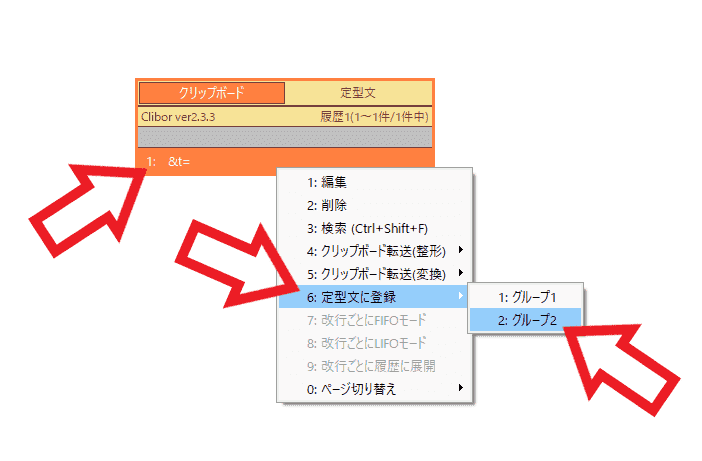
「clibor」を開くとコピーしたテキストが登録されていますので、そのテキストを右クリックしてメニューの「定型文に登録」にマウスのカーソルを合わせましょう、すると追加で定型文のグループメニューが表示されますので、テキストを登録したいグループをクリックします、今回は試しにグループ2を選択してみたいと思います、これで「clibor」の定型文のグループ2に選択したテキストを登録する事が出来ました、クリップボードの方に登録されたテキスト履歴は保存数に限りがありますので、新しいテキストをコピーする度に古い履歴から順番に削除されてしまうのですが、定型文に登録したテキストは勝手に消えないので安心ですね。
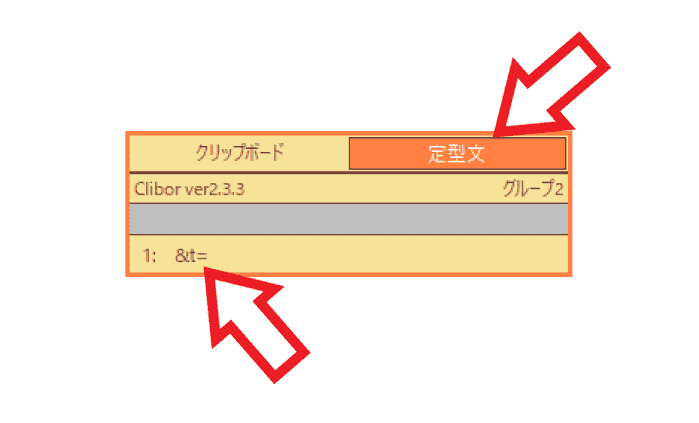
では定型文に登録したテキストをコピーしてみましょう、「clibor」のウィンドウを開いたら右上の「定型文」にマウスのカーソルを合わせてください、すると登録した定型文の一覧が表示されますのでコピーしたいテキストをクリックします、これでクリックしたテキストをコピーする事ができました、ちなみに定型文のグループはマウスのスクロールでこりかえることができます。
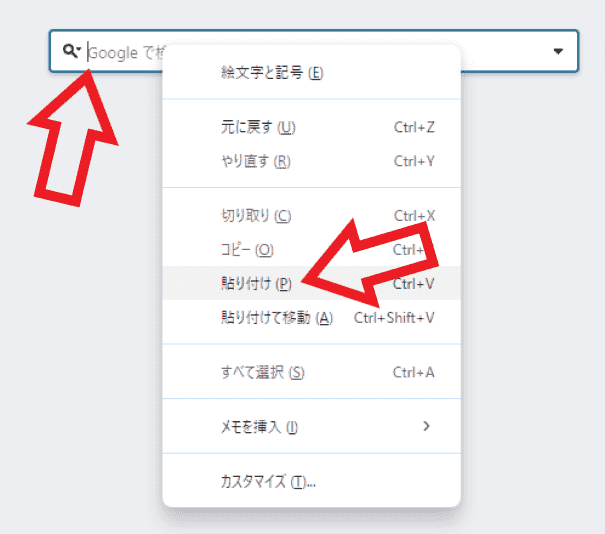
あとは目的の場所にテキストを貼り付けるだけですね、例えばマウスの場合は右クリックしてメニューから「貼り付け」をクリック、キーボードの場合は「Ctrlキー」と「Vキー」で貼り付けることができます。
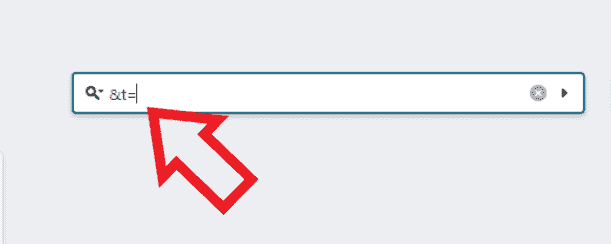
上の画像のようにテキストを貼り付けることができました、このように「clibor」の定型文に登録しておけばいつでも簡単に目的のテキストをコピーして貼り付ける事ができるので便利なのですよね。

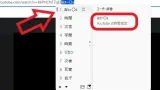
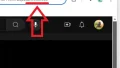
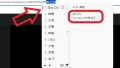
コメント